Ligar e gerir o Teradata no Microsoft Purview
Este artigo descreve como registar o Teradata e como autenticar e interagir com o Teradata no Microsoft Purview. Para obter mais informações sobre o Microsoft Purview, leia o artigo introdutório.
Recursos compatíveis
| Extração de Metadados | Verificação Completa | Análise Incremental | Análise de Âmbito | Classificação | Rotulamento | Política de Acesso | Linhagem | Compartilhamento de Dados | Modo de exibição ao vivo |
|---|---|---|---|---|---|---|---|---|---|
| Sim | Sim | Não | Sim | Sim | Não | Não | Sim* | Não | Não |
* Além da linhagem nos recursos na origem de dados, a linhagem também é suportada se o conjunto de dados for utilizado como origem/sink no pipeline do Data Factory ou do Synapse.
As versões da base de dados Teradata suportadas são 12.x a 17.x.
Ao analisar a origem teradata, o Microsoft Purview suporta:
Extrair metadados técnicos, incluindo:
- Servidor
- Bancos de dados
- Tabelas, incluindo colunas, chaves externas, índices e restrições
- Vistas, incluindo as colunas
- Procedimentos armazenados, incluindo o conjunto de dados de parâmetros e o conjunto de resultados
- Funções, incluindo o conjunto de dados de parâmetros
Obter linhagem estática nas relações de recursos entre tabelas e vistas.
Ao configurar a análise, pode optar por analisar um servidor Teradata completo ou definir o âmbito da análise para um subconjunto de bases de dados que correspondem aos nomes ou padrões de nome especificados.
Limitações conhecidas
Quando o objeto é eliminado da origem de dados, atualmente a análise subsequente não remove automaticamente o recurso correspondente no Microsoft Purview.
Permissões necessárias para análise
O Microsoft Purview suporta a autenticação básica (nome de utilizador e palavra-passe) para analisar o Teradata. O utilizador deve ter a permissão SELECT concedida para cada tabela de sistema individual listada abaixo:
grant select on dbc.tvm to [user];
grant select on dbc.dbase to [user];
grant select on dbc.tvfields to [user];
grant select on dbc.udtinfo to [user];
grant select on dbc.idcol to [user];
grant select on dbc.udfinfo to [user];
Para obter tipos de dados de colunas de vista, o Microsoft Purview emite uma instrução de preparação para select * from <view> cada uma das consultas de vista e analisa os metadados que contêm os detalhes do tipo de dados para um melhor desempenho. Requer a permissão SELECT de dados nas vistas. Se a permissão estiver em falta, os tipos de dados da coluna de visualização serão ignorados.
Para classificação, o utilizador também precisa de ter permissão de leitura nas tabelas/vistas para obter dados de exemplo.
Pré-requisitos
Uma conta do Azure com uma subscrição ativa. Crie uma conta gratuitamente.
Precisa de permissões de Administrador de Origem de Dados e Leitor de Dados para registar uma origem e geri-la no portal de governação do Microsoft Purview. Para obter mais informações sobre permissões, consulte Controlo de acesso no Microsoft Purview.
Configure o runtime de integração autoalojado mais recente. Para obter mais informações, veja o guia criar e configurar um runtime de integração autoalojado.
Certifique-se de que o JDK 11 está instalado no computador onde o runtime de integração autoalojado está instalado. Reinicie o computador depois de instalar recentemente o JDK para que este entre em vigor.
Certifique-se de Pacote Redistribuível do Visual C++ (versão Visual Studio 2012 Update 4 ou mais recente) está instalada no computador de runtime de integração autoalojado. Se não tiver esta atualização instalada, pode transferi-la aqui.
Transfira o controlador Teradata JDBC no computador onde o runtime de integração autoalojado está em execução. Anote o caminho da pasta que irá utilizar para configurar a análise.
Observação
O controlador deve estar acessível através do runtime de integração autoalojado. Por predefinição, o runtime de integração autoalojado utiliza a conta de serviço local "NT SERVICE\DIAHostService". Certifique-se de que tem a permissão "Ler e executar" e "Listar conteúdo da pasta" para a pasta do controlador.
Registrar
Esta secção descreve como registar o Teradata no Microsoft Purview através do portal de governação do Microsoft Purview.
Passos para registar
Abra o portal de governação do Microsoft Purview ao:
- Navegue diretamente para https://web.purview.azure.com e selecione a sua conta do Microsoft Purview.
- Abrir o portal do Azure, procurar e selecionar a conta do Microsoft Purview. Selecionar o botão portal de governação do Microsoft Purview .
Selecione Mapa de Dados no painel de navegação esquerdo.
Selecione Registar
Em Registar origens, selecione Teradata. Selecione Continuar
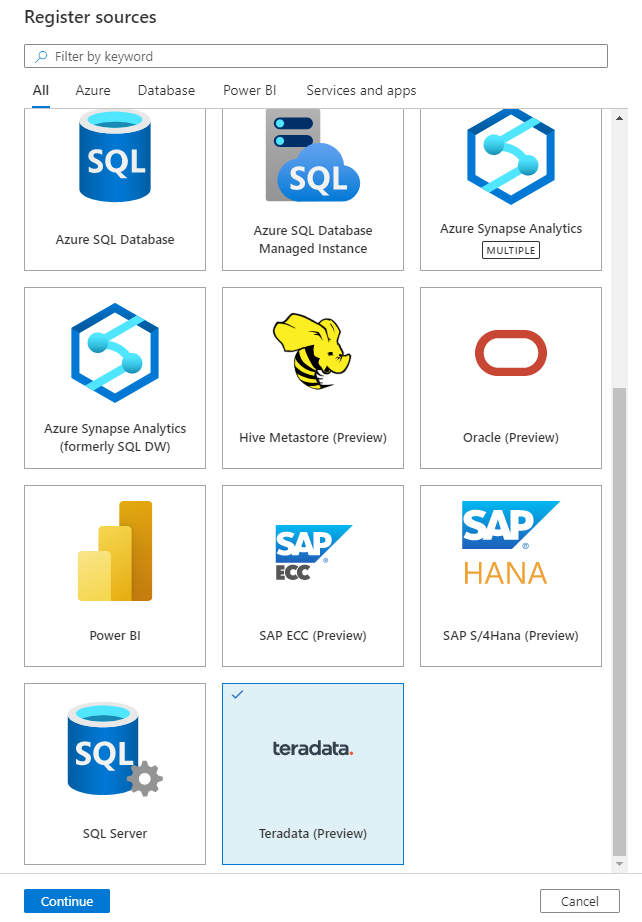
No ecrã Registar origens (Teradata ), faça o seguinte:
Introduza um Nome com o qual a origem de dados será listada no Catálogo.
Introduza o Nome do anfitrião para ligar a uma origem Teradata. Também pode ser um endereço IP do servidor.
Selecione uma coleção na lista.
Concluir para registar a origem de dados.
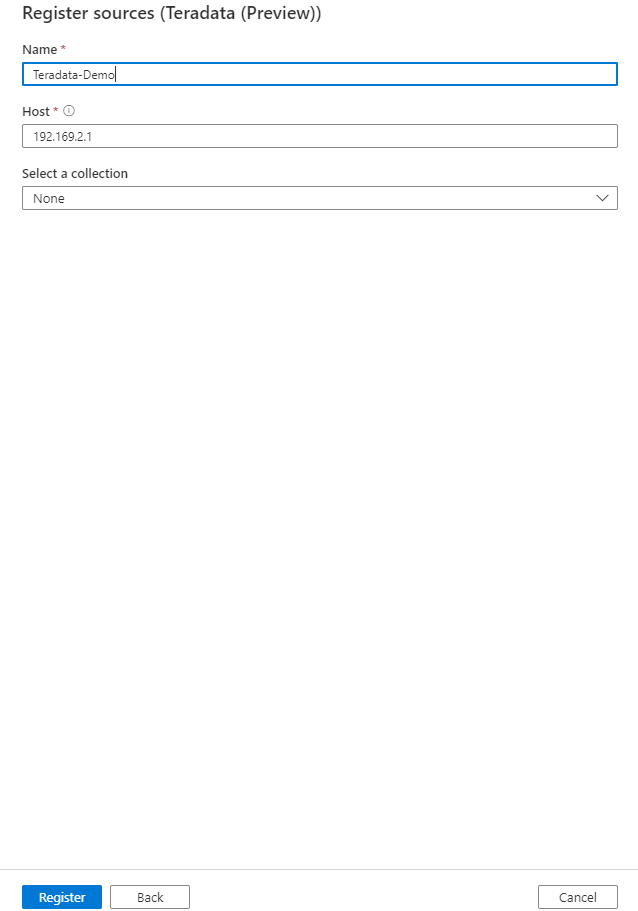
Examinar
Siga os passos abaixo para analisar o Teradata para identificar automaticamente os recursos. Para obter mais informações sobre a análise em geral, veja a nossa introdução às análises e ingestão.
Criar e executar a análise
No Centro de Gestão, selecione Runtimes de integração. Certifique-se de que está configurado um runtime de integração autoalojado. Se não estiver configurado, utilize os passos mencionados aqui para configurar um runtime de integração autoalojado
Selecione o separador Mapa de Dados no painel esquerdo no portal de governação do Microsoft Purview.
Selecione a origem teradata registada.
Selecione Nova análise
Indique os detalhes abaixo:
Nome: o nome da análise
Ligar através do runtime de integração: selecione o runtime de integração autoalojado configurado.
Credencial: selecione a credencial para ligar à sua origem de dados. Certifique-se de que:
- Selecione Autenticação Básica ao criar uma credencial.
- Indique um nome de utilizador para ligar ao servidor de bases de dados no campo De entrada Nome de utilizador
- Armazene a palavra-passe do servidor da base de dados na chave secreta.
Para saber mais sobre as credenciais, veja a ligação aqui
Esquema: listar o subconjunto de bases de dados a importar expressas como uma lista separada por ponto e vírgula. Por exemplo:
schema1;schema2. Todas as bases de dados de utilizador são importadas se essa lista estiver vazia. Todas as bases de dados do sistema (por exemplo, SysAdmin) e objetos são ignorados por predefinição.Os padrões de nome de base de dados aceitáveis podem ser nomes estáticos ou conter %. Por exemplo:
A%;%B;%C%;D- Começar com A ou
- Terminar com B ou
- Contenham C ou
- Igual a D
A utilização de NÃO e carateres especiais não é aceitável
Localização do controlador: especifique o caminho para a localização do controlador JDBC no computador onde o runtime de integração autoalojado está em execução. Por exemplo:
D:\Drivers\Teradata.- Para o runtime de integração autoalojado num computador local:
D:\Drivers\Teradata. É o caminho para a localização válida da pasta JAR. O valor tem de ser um caminho de ficheiro absoluto válido e não contém espaço. Certifique-se de que o controlador está acessível através do runtime de integração autoalojado;; saiba mais na secção de pré-requisitos.
- Para o runtime de integração autoalojado num computador local:
Detalhes do procedimento armazenado: controla o número de detalhes importados dos procedimentos armazenados:
- Assinatura: o nome e os parâmetros dos procedimentos armazenados.
- Código, assinatura: o nome, os parâmetros e o código dos procedimentos armazenados.
- Linhagem, código, assinatura: o nome, os parâmetros e o código dos procedimentos armazenados e a linhagem de dados derivada do código.
- Nenhum: os detalhes do procedimento armazenado não estão incluídos.
Memória máxima disponível: Memória máxima (em GB) disponível na VM do cliente para ser utilizada pelos processos de análise. Depende do tamanho da origem Teradata a analisar.
Observação
Por regra, forneça 2 GB de memória para cada 1000 tabelas
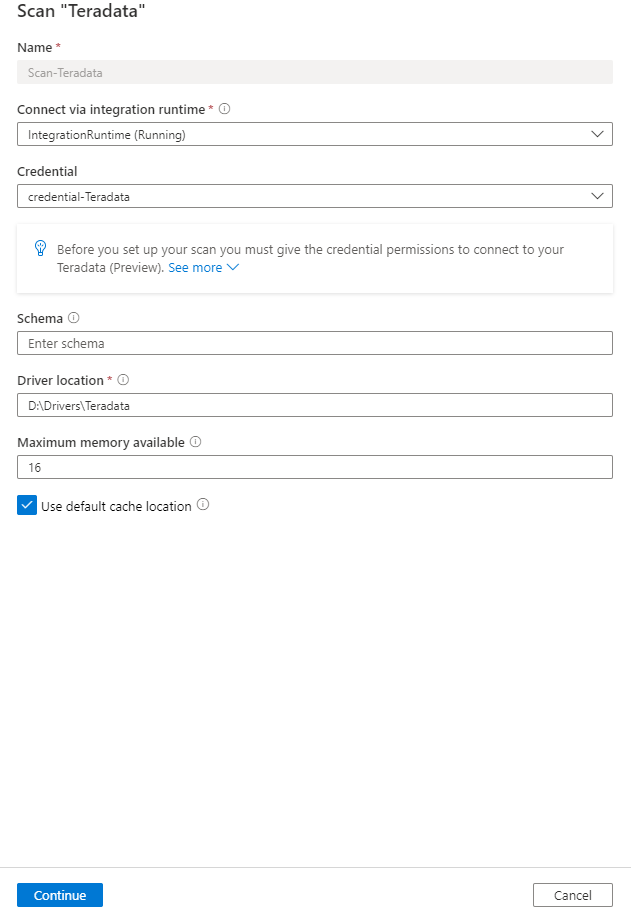
Selecione Continuar.
Selecione um conjunto de regras de análise para classificação. Pode escolher entre a predefinição do sistema, os conjuntos de regras personalizadas existentes ou criar um novo conjunto de regras inline.
Escolha o acionador de análise. Pode configurar uma agenda ou executar a análise uma vez.
Reveja a análise e selecione Guardar e Executar.
Ver as suas análises e execuções de análise
Para ver as análises existentes:
- Aceda ao portal do Microsoft Purview. No painel esquerdo, selecione Mapa de dados.
- Selecione a origem de dados. Pode ver uma lista de análises existentes nessa origem de dados em Análises recentes ou pode ver todas as análises no separador Análises .
- Selecione a análise que tem os resultados que pretende ver. O painel mostra-lhe todas as execuções de análise anteriores, juntamente com as status e as métricas de cada execução de análise.
- Selecione o ID de execução para marcar os detalhes da execução da análise.
Gerir as suas análises
Para editar, cancelar ou eliminar uma análise:
Aceda ao portal do Microsoft Purview. No painel esquerdo, selecione Mapa de Dados.
Selecione a origem de dados. Pode ver uma lista de análises existentes nessa origem de dados em Análises recentes ou pode ver todas as análises no separador Análises .
Selecione a análise que pretende gerir. Você poderá:
- Edite a análise ao selecionar Editar análise.
- Cancele uma análise em curso ao selecionar Cancelar execução de análise.
- Elimine a análise ao selecionar Eliminar análise.
Observação
- Eliminar a análise não elimina os recursos de catálogo criados a partir de análises anteriores.
Linhagem
Depois de analisar a origem do Teradata, pode procurar Catálogo unificado ou procurar Catálogo unificado para ver os detalhes do recurso.
Aceda ao separador ativo -> linhagem. Pode ver a relação de recursos quando aplicável. Veja a secção de capacidades suportadas nos cenários de linhagem Teradata suportados. Para obter mais informações sobre a linhagem em geral, veja Guia do utilizador da linhagem e linhagem de dados.
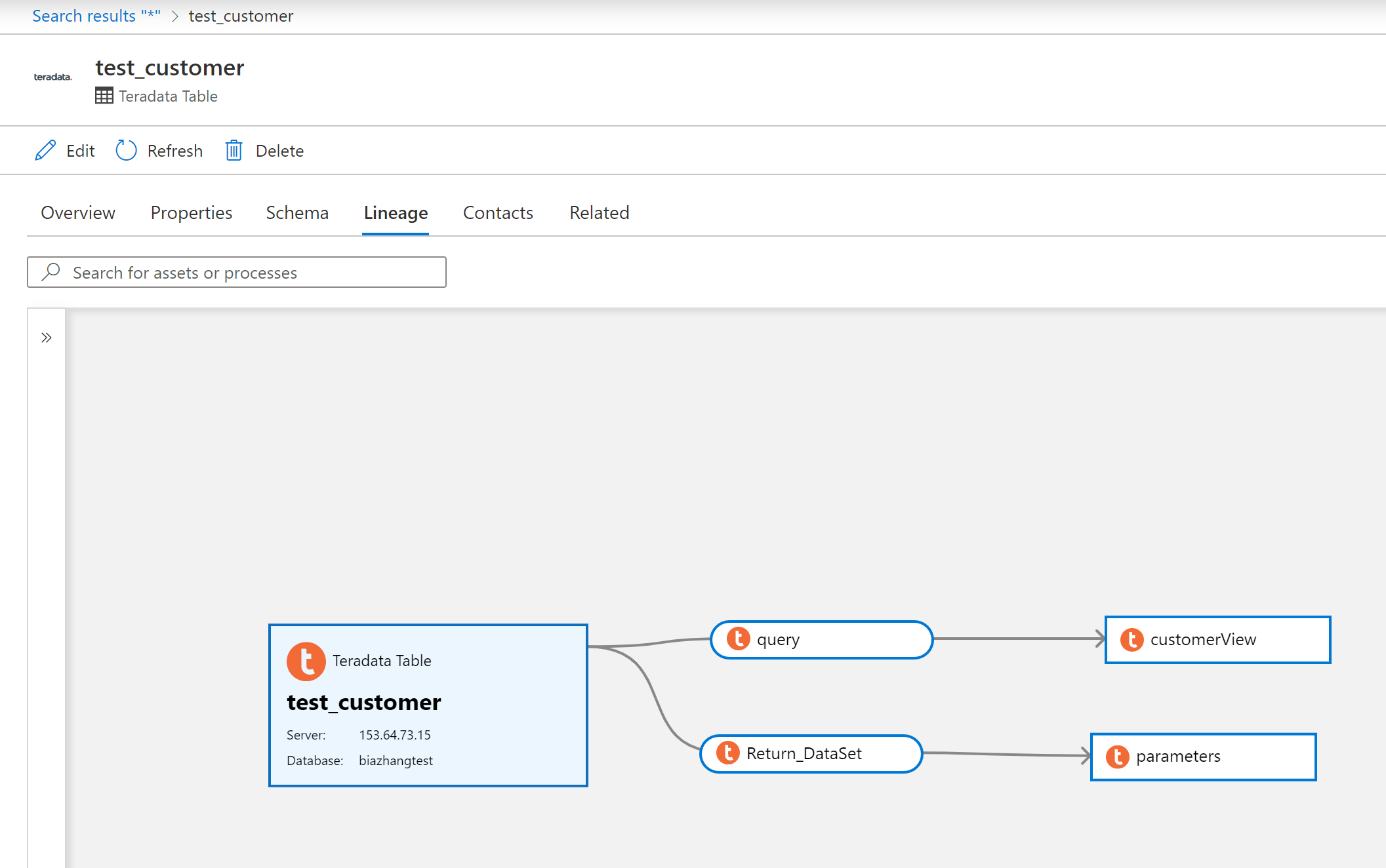
Próximas etapas
Agora que registou a sua origem, siga os guias abaixo para saber mais sobre o Microsoft Purview e os seus dados.